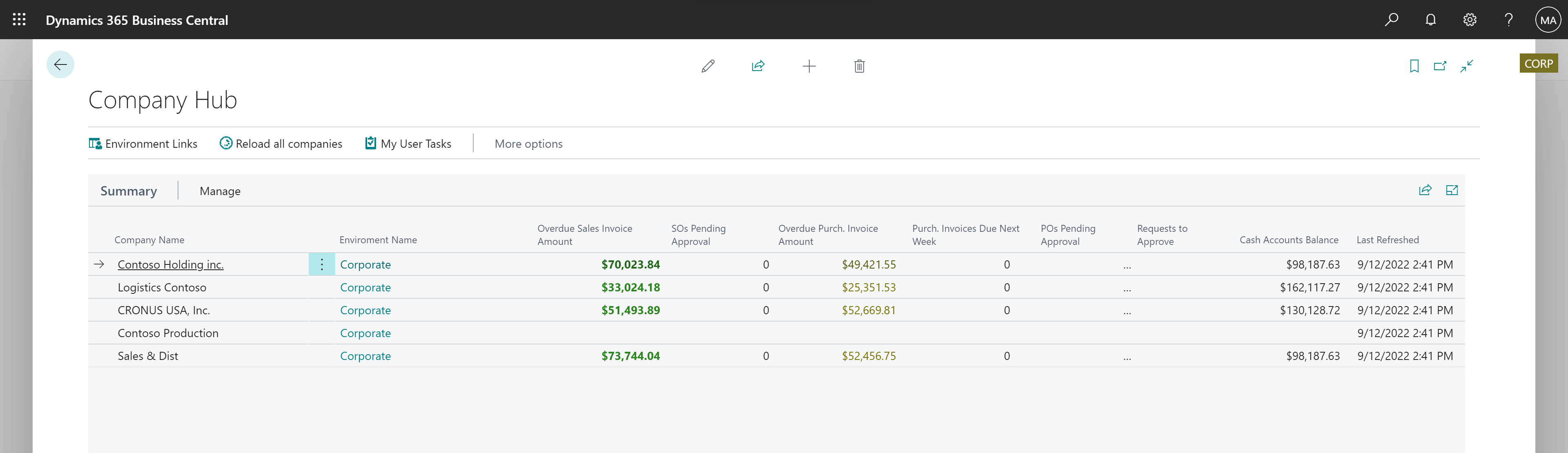Siirtyminen toiseen yritykseen tai ympäristöön
Business Central on käytettävissä monissa eri maissa/alueilla, ja se tukee monia erityyppisiä organisaatioita. Organisaatiossa voidaan päättää, että Business Central on käytössä useissa yrityksissä ja ympäristöissä. Tässä artikkelissa on tietoja tärkeistä eroista ja siitä, miten niitä käytetään.
Tietoja yrityksistä ja ympäristöistä
Business Central -käyttäjät voivat joskus tukea useampaa kuin yhtä osastoa tai aliorganisaatiota liiketoimintayksikön sisällä. Yrityksellä voi esimerkiksi olla myyntitoimistoja eri kaupungeissa useissa maissa ja useilla alueilla, joten se on luonut erillisen liiketoimintayksikön kullekin toimistolle. Samassa maassa/alueella sijaitsevat toimistot määritetään erillisiksi yrityksiksi yhteisessä ympäristössä. Muut toimistot luodaan yrityksinä erillisissä ympäristöissä, koska ne sijaitsevat maantieteellisesti muissa maissa tai muilla alueilla.
Mikä on yritys?
Yritys on räänlainen säilö, joka säilyttää yritystä koskevia tietoja. Edellistä esimerkkiä mukaillen yrityksellä on yksi myyntitoimisto Seattlessa ja toinen New Yorkissa, joten se luo Business Centralissa yrityksen kummallekin toimistolle, jotta se voi hallita kummankin toimiston toimintoja erillään.
Mikä on ympäristö?
Business Central Onlinen yritykset sijaitsevat ympäristöissä. Ympäristötyyppejä on kaksi: tuotanto ja eristys. Lyhyesti sanottuna tuotantoympäristöt sisältävät live-liiketoimintatietoja, kun taas eristysympäristöt ovat turvallinen tapa kokeilla esimerkiksi uusia liiketoimintaprosesseja tai ominaisuuksia. Lisätietoja on kohdassa Ympäristötyypit (vain englanniksi). Jos sinulla on yrityksen käyttöoikeus, sinulla on myös sen ympäristön käyttöoikeus, jossa yritys sijaitsee. Jos sinulla on usean yrityksen käyttöoikeus ja kyseiset yritykset ovat eri ympäristöissä, sinun on määritettävä ympäristö, jota haluat käyttää, kun kirjaudut Business Centraliin. Ympäristöt ovat maa- ja aluekohtaisia, joten jos organisaatio toimii useissa maissa tai useilla alueilla, kullakin maalla tai alueella on oltava erillinen ympäristö. Lisätietoja on kohdassa Ympäristöt ja yritykset (vain englanniksi).
Vinkki
Jos siirryt usein yritysten välillä tai työskentelet Business Centralissa toisen sovelluksen, kuten Microsoft Teamsin, sisällä, voit helposti unohtaa missä kohdassa olet. Lisäämällä yrityksen nimen sisältävän tunnuksen lisääminen on helppo tarkistaa nopeasti, että olet oikeassa paikassa. Lisätietoja on kohdassa Yrityksen merkkien näyttäminen.
Selaimesta riippuen voit myös kiinnittää eri yritykset Suosikit-palkkiin.
Ominaisuudet yrityksen tai ympäristön vaihtamista varten
On olemassa muutamia ominaisuuksia, joiden avulla voit vaihtaa yritystä tai ympäristöä työskentelyn aikana. Seuraavassa taulukossa vertaillaan näitä ominaisuuksia. Niistä kerrotaan tarkemmin seuraavassa osassa.
| Ominaisuus | Vaihda yritystä | Vaihda ympäristöä | Vaihda uuteen selainvälilehteen | Käytettävissä paikallisesti |
|---|---|---|---|---|
| Yrityksen valitsin |  |
 |
 |
 |
| Sovelluksen käynnistystoiminto |  |
 |
||
| Omat asetukset |  |
 |
||
| Yrityskeskiö |  |
 |
 |
Käytä yrityksen vaihtajaa
Yrityksen vaihtajan käyttäminen on todennäköisesti nopein ja monipuolisin tapa vaihtaa yritystä. Yrityksen vaihtaja on ruutu, joka on käyttävissä kaikilla sivuilla. Ruutu sisältää yleiskatsauksen kaikkien ympäristöjen kaikista yrityksistä, joiden käyttöoikeus käyttäjällä on. Sen avulla voit vaihtaa suoraan mihin tahansa yritykseen – samassa tai uudessa selainvälilehdessä. Tämä on erityisen hyödyllinen ominaisuus silloin, kun työskennellään useissa yrityksissä eri ympäristöissä.
Oikeassa yläkulmassa, lähellä hakukuvaketta, näet joko vakioyrityksen kuvakkeen, kuten
 ja, tai
ja, tai  mukautettu merkki yritykselle, jota parhaillaan käsittelet. Avaa yrityksen vaihtajan ruutu valitsemalla kuvake.
mukautettu merkki yritykselle, jota parhaillaan käsittelet. Avaa yrityksen vaihtajan ruutu valitsemalla kuvake.
Vinkki
Voit avata ruudun myös käyttämällä Crtl+O-pikanäppäintä.
Valitse Käytettävissä olevat yritykset -ruudussa yritys, johon haluat vaihtaa, ja valitse sitten Vaihda-nuoli. Valitse lopuksi jokin seuraavista vaihtoehdoista:
Asetus Kuvaus Vaihda Avaa valitun yrityksen roolikeskuksen auki olevassa selainvälilehdessä. Yrityksestä tulee Business Centralin avaava oletusyritys siihen asti, kunnes vaihdat yritystä tai muutat sitä käyttämällä Omat asetukset -kohtaa. Avaa uudessa välilehdessä Avaa valitun yrityksen roolikeskuksen uudessa selainvälilehdessä niin, että alkuperäinen yritys avataan toisessa välilehdessä. Avaa uudessa välilehdessä ja siirry samalle sivulle Tämä vaihtoehto on aktiivinen vain luettelosivuilla, kuten asiakkaiden, myyntitilausten tai nimikkeiden sivuilla. Se avaa saman luettelon valitulle yritykselle uudessa selainvälilehdessä.
Vinkki
Päivitä ympäristöjen ja yritysten luettelo painamalla F5-näppäintä.
Sovelluksen käynnistyksen käyttäminen
Kun olet kirjautunut sisään Business Centraliin, käytettävissä olevat ympäristöt ovat käytettävissä. Microsoft 365
Valitse Sovelluksen käynnistys -kuvake
 .
.Etsi ja valitse Business Central avautuvassa ruudussa. Jos et näe Business Centralissa, valitse Kaikki sovellukset, syötä sitten Business Central Haku-kenttään.

Jos ympäristöjä on enemmän kuin yksi, sinua pyydetään valitsemaan käytettävä ympäristö.
Muistio
Sovelluksen käynnistystoiminto ei ole käytettävissä, jos olet kirjautunut Business Centraliin vieraana.
Omien asetusten käyttäminen
Jos olet kirjautunut Business Centraliin, voit vaihtaa nopeasti toiseen yritykseen samassa ympäristössä. Valitsemastasi yrityksestä tulee vaihdon jälkeen oletusyritys, ja se avautuu, kun kirjaudut sisään seuraavan kerran.
Valitse oikeasta yläkulmasta Asetukset-kuvake
 ja valitse omat asetukset - toiminto.
ja valitse omat asetukset - toiminto.Vinkki
Voit myös avata nopeasti Omat asetukset -sivun Alt+T-näppäinyhdistelmällä.
Valitse yritys Omat asetukset -sivun Yritys-kentässä.
Valitse OK-painike.
Vinkki
Oletusympäristöön voi siirtyä kätevästi kirjautumisen yhteydessä ilman ympäristön määritystä lisäämällä URL-osoitteen suosikkiluetteloon kirjautumisen jälkeen.
Yritystoiminnon käyttäminen
Yrityskeskiö on hyvin erikoistunut roolikeskus, joka antaa taloudellisen yleiskuvan yritysten ja ympäristöjen välillä. Yritystoiminto on saatavilla laajennuksena. Se sisältää koontinäytön ja yhteenvetotiedot jokaisesta yrityksestä, jonka käyttöoikeus käyttäjällä on. Aloitussivu näyttää taloudelliset KPI:t sekä suoran linkin yksittäisiin ympäristöihin ja yrityksiin. Katso lisätietoja kohdasta Työnhallinta useiden yritysten välillä yritystoiminnossa.
Katso myös
Uusien yritysten luominen Business Centralissa
Perusasetusten muuttaminen
Ympäristöt ja yritykset (vain englanti)
Yritystiedot
Liiketoiminnan keskushallintokeskus
Business Centralin ilmaiset e-learning-moduulit löydät täältä